近年来苹果手机的普及率越来越高,成为了人们日常生活中必不可少的工具之一,有时候我们在使用苹果手机的时候,可能会需要使用手写键盘来输入文字。那么问题来了,苹果手机如何启用手写键盘呢?苹果手机手写键盘的打开方法是什么呢?接下来我们将详细介绍苹果手机启用手写键盘的步骤,让大家能够更加便捷地使用手机进行文字输入。无论是在工作中还是在日常生活中,都能够轻松地应对各种输入需求。让我们一起来了解一下吧!
苹果手机手写键盘打开方法
方法如下:
1.我们先打开手机主界面的设置。
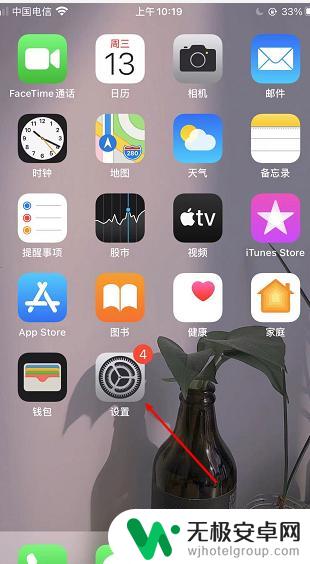
2.进入设置之后点击并打开通用选项。
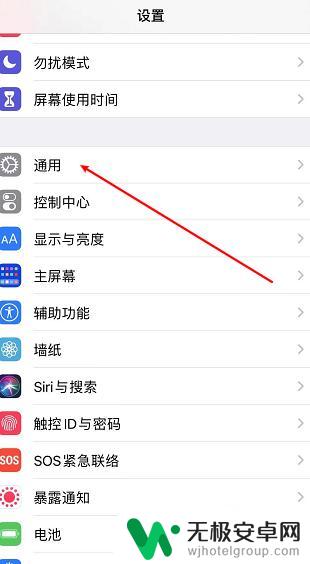
3.打开通用选项之后,找到键盘选项并点开。
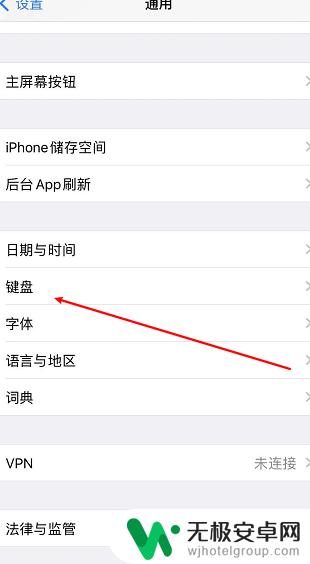
4.在键盘选项中,找到添加新键盘这一选项。将它点开。
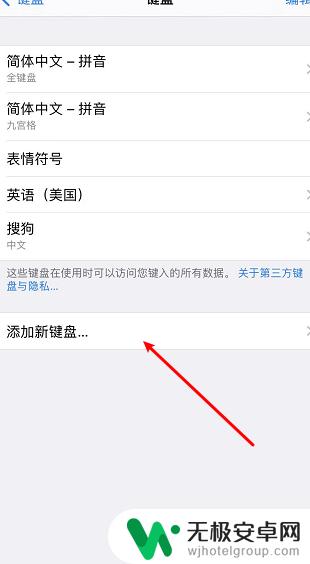
5.在添加新键盘的选项中勾选手写选项,这样手写键盘就打开了。
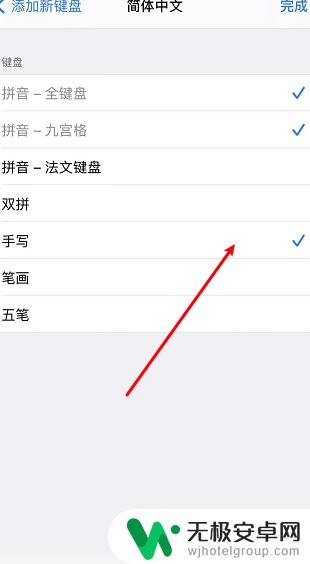
以上是关于如何启用苹果手机手写键盘的全部内容,如果还有不清楚的用户,可以参考以上小编的步骤进行操作,希望对大家有所帮助。











